Advertentie
 Tijdens mijn paar maanden hier bij MakeUseOf heb ik genoemd Arch Linux (hierna simpelweg "Arch" genoemd) een paar keer. Arch Linux is hier echter nooit echt behandeld, dus mensen kunnen nog steeds een beetje in de war zijn wat betreft het doel van Arch, en wat nog belangrijker is, hoe u het op hun kunt laten installeren en uitvoeren computer. U hoeft zich geen zorgen te maken, want ik heb u een duidelijk pad gegeven om een Arch-systeem te krijgen met GNOME op uw systeem.
Tijdens mijn paar maanden hier bij MakeUseOf heb ik genoemd Arch Linux (hierna simpelweg "Arch" genoemd) een paar keer. Arch Linux is hier echter nooit echt behandeld, dus mensen kunnen nog steeds een beetje in de war zijn wat betreft het doel van Arch, en wat nog belangrijker is, hoe u het op hun kunt laten installeren en uitvoeren computer. U hoeft zich geen zorgen te maken, want ik heb u een duidelijk pad gegeven om een Arch-systeem te krijgen met GNOME op uw systeem.
Over Arch
Arch is een distributie die zich concentreert op het KISS-principe (Keep It Short and Simple). Daarom is de gehele distributie zeer minimalistisch en wordt de juistheid van de code gewaardeerd. Arch heeft geen standaardinstellingen. Als waarschuwing richt Arch zich veel op de terminal. Dus ga je gang en start het op, log in en voer het installatiescript uit, waarmee je reis begint.
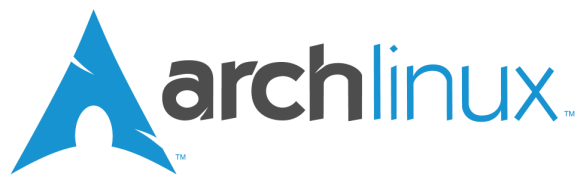
Zodra je de basis van Arch op je harde schijf hebt geïnstalleerd, start je daar vanaf en begin je met de installatie van de grafische server, geluidsserver en uiteindelijk werken tot de desktopomgeving. Met andere woorden, u bouwt uw eigen gepersonaliseerde systeem op van bijna (maar niet helemaal) helemaal, dus er is geen "dik". U kunt elk van de desktopomgevingen die het te bieden heeft installeren, of u kunt dat allemaal overslaan en uw Arch-box als server gebruiken. Wat je ermee doet, is aan jou.
Ermee beginnen
Dus, zoals ik al zei, moet je eerst de basis ISO downloaden van hun website. Voor mijn testinstallatie gebruik ik VirtualBox, en omdat de geëmuleerde hardware van VirtualBox een aantal andere pakketten nodig heeft dan onbewerkte hardware, werken een paar delen van deze serie niet woord voor woord. Wanneer zo'n moment zich voordoet, laat ik het je weten en probeer ik duidelijke aanwijzingen te geven over wat mogelijk is voor je onbewerkte hardware.
Zodra de download is voltooid, moet je deze op een cd of USB-stick branden. Zodra dat is voltooid, ga je gang en start je je computer op vanaf die media en wordt deze op het inlogscherm geladen met instructies over wat je vervolgens moet doen. Het scherm zal je vertellen wat de root- en gebruikersaanmeldingen zijn, dus ga je gang en gebruik de root-login, want je wilt zoveel mogelijk rechten om een installatie uit te voeren.
Installatie
Wanneer je succesvol bent ingelogd, zal het volgende scherm je vertellen dat je moet draaien /arch/setup om het installatiescript te starten. Het zal u dan welkom heten bij de installatie en doorgaan.
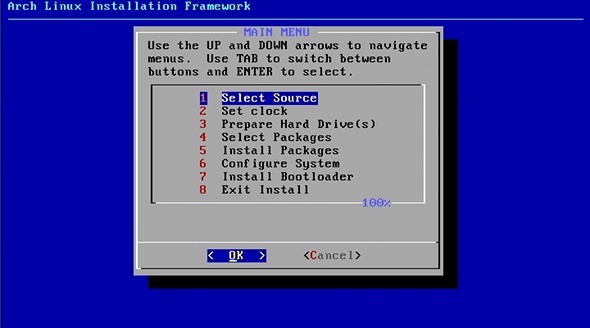
Je moet eerst de bron selecteren. Tenzij je de netinstall ISO hebt gedownload, raad ik aan om vanaf de cd te installeren. Vervolgens moet u de klok instellen, wat eenvoudig moet zijn. Je moet ook kiezen of de BIOS-tijd moet worden ingesteld als UTC of lokale tijd. Tenzij u een Windows-partitie op uw harde schijf heeft, raad ik u aan UTC te gebruiken.
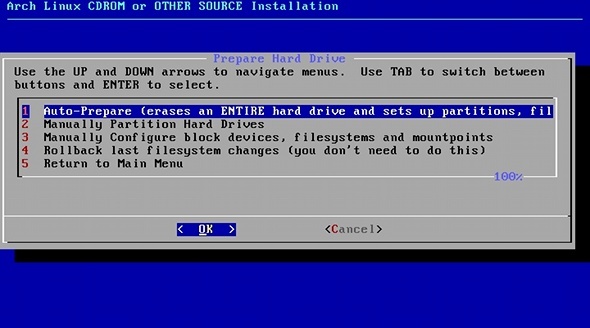
De volgende stap is het partitioneren van je harde schijf. U kunt dit automatisch doen, waarbij u de maten van de kunt specificeren / boot, wissel, en waar /home neemt de rest van de harde schijf in beslag. U moet ook het bestandssysteem selecteren dat u wilt gebruiken en een laatste bevestiging accepteren voordat er wijzigingen plaatsvinden.
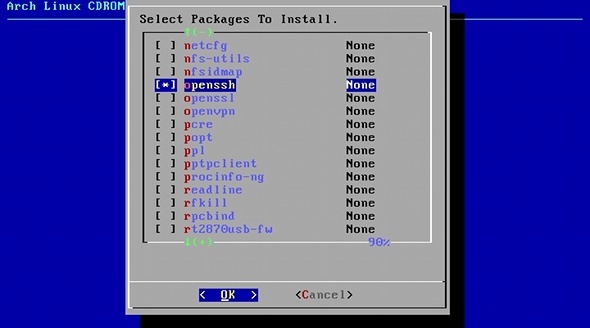
Verderop, pakketten selecteren is de volgende stap. Het zal je eerst vragen of je de base en base-devel wilt installeren, maar tenzij je specifiek base-devel nodig hebt, zou ik alleen de base installeren. Vervolgens krijg je een lijst met andere mogelijke pakketten om te installeren. De eerste die allemaal zijn gemarkeerd, behoren tot de basisgroep, dus die moet je behouden. Hieronder staan enkele andere pakketten. Je moet dit doornemen om te zien wat je nodig zou kunnen hebben, zoals sudo, tzdata, openssh, kernel-headers en mogelijk wifi-tools. Je kunt pakketten selecteren die je wilt met de spatiebalk, en op enter drukken gaat door naar het volgende scherm.
Na het selecteren van de te installeren pakketten, is de volgende stap om ze daadwerkelijk te installeren.
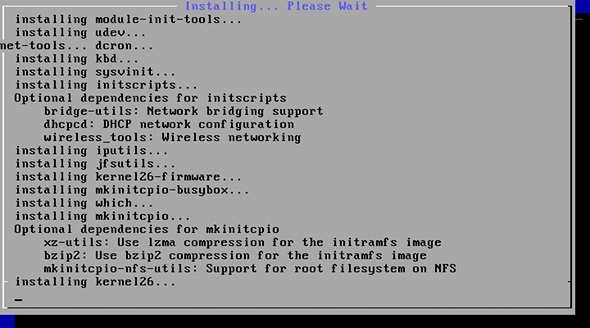
Binnen een paar minuten krijg je een scherm met de melding dat de installatie is voltooid. Druk op Enter om die fase te verlaten en je wordt opnieuw begroet door het menu.
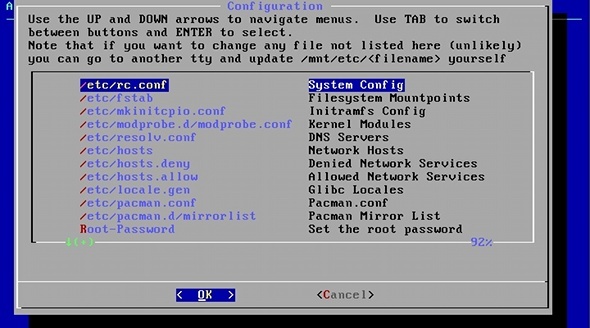
Vervolgens moet u uw systeem configureren voor alles wat op dit moment configureerbaar is. Eerst moet je bewerken /etc/rc.conf. Selecteer dat bestand en scrol omlaag totdat je het vindt hostnaam. Wijzig tussen de aanhalingstekens mijn gastheer naar iets anders dat uw computer identificeert. De rest van de standaardinstellingen zou goed moeten zijn. Druk op Ctrl + X en Y om op te slaan en ga dan naar /etc/pacman.d/mirrorlist. Hier moet je de lijst doorlopen en een aantal servers kiezen waarvan je updates wilt ophalen.
Activeer bij voorkeur servers die geografisch dicht bij u in de buurt zijn. Om een server in te schakelen, moet u de # voor de regel verwijderen. Zodra je dat hebt gedaan met alle servers die je wilt controleren, sla je op met Ctrl + X en Y. Ten slotte moet u uw root-wachtwoord instellen, dat spreekt voor zich. Nu kunt u naar de onderkant van het menu scrollen en op drukken Gedaan.
Laatste stuk
Installeer ten slotte GRUB. Als u andere besturingssystemen heeft, moet u deze toevoegen aan de configuratie. Het vraagt je om te bevestigen. Kies waar u wilt installeren, laat het installeren, klik op OK en typ reboot om opnieuw op te starten. Je bent eindelijk klaar!
Als je dit artikel volgt, hoe verliep je Arch Linux-installatie? Is er iets dat verbeterd moet worden? Als je het nog niet hebt geprobeerd, ga je het dan doen? Laat het ons weten in de comments!
Danny is senior aan de Universiteit van Noord-Texas en geniet van alle aspecten van open source-software en Linux.

